发布时间:2021-03-23 09: 46: 03
如果对PDF文档的排版不满意的话,如何才能实现文档页面的重新布局?我们知道,PDF文档具有不可编辑性,需借助专业的PDF编辑软件,才能“解锁”编辑的功能。
而ABBYY FineReader PDF 15作为一款专业的PDF文档管理软件,集合了PDF的查看、搜索、编辑、管理等功能,可以很好地满足文档页面布局的需求。接下来,我们一起来体验下文字识别软件ABBYY FineReader PDF 15提供的页面布局功能吧。
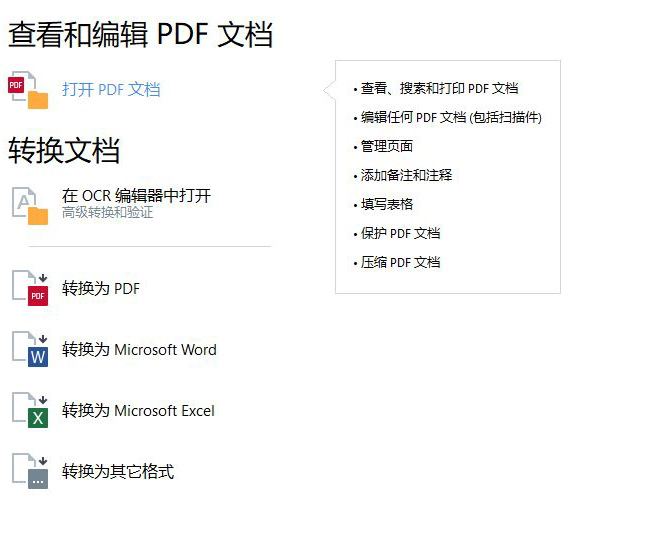
一、开启编辑模式
在默认情况下,ABBYY FineReader PDF 15使用的是文档浏览模式,如需使用软件的编辑功能,可以通过单击工具菜单中的“编辑文字和图片”功能开启。
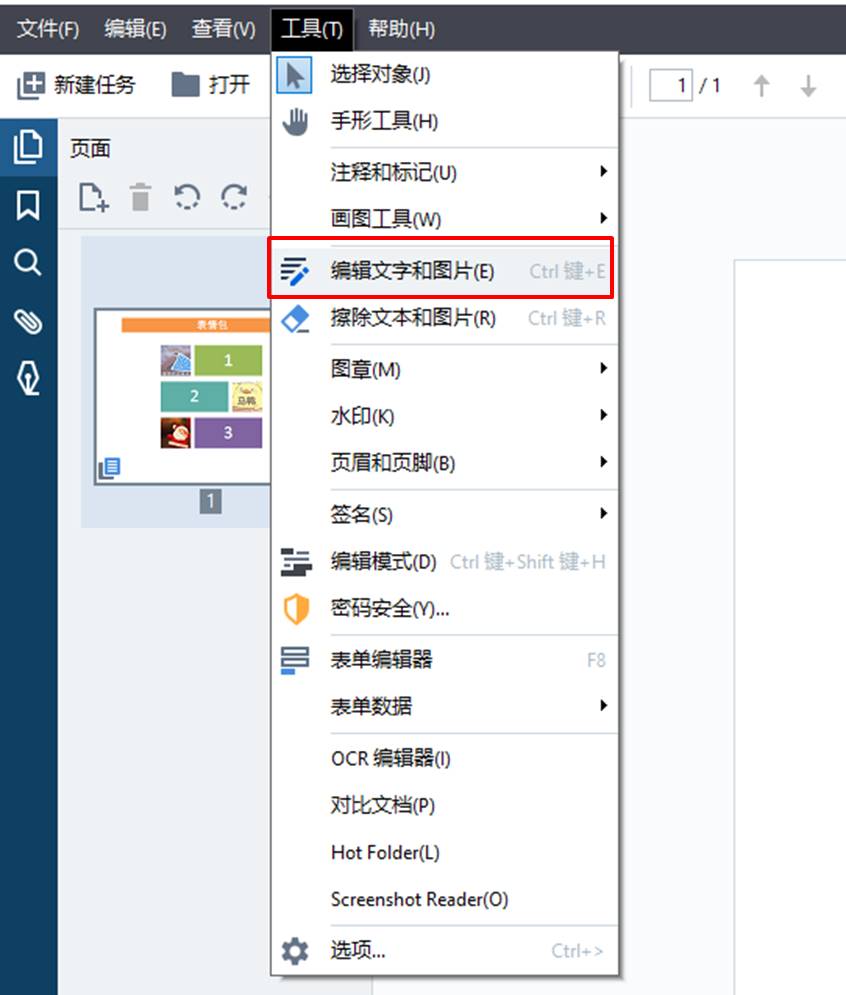
开启编辑功能后,如图3所示,文件预览区域上方即会出现编辑工具栏。

二、实例讲解页面布局功能
在开启编辑模式的前提下,打开文档,如图4所示,文档中图片与文本会出现可编辑的方框,表明我们可对这些元素执行移动、旋转、缩放等操作。
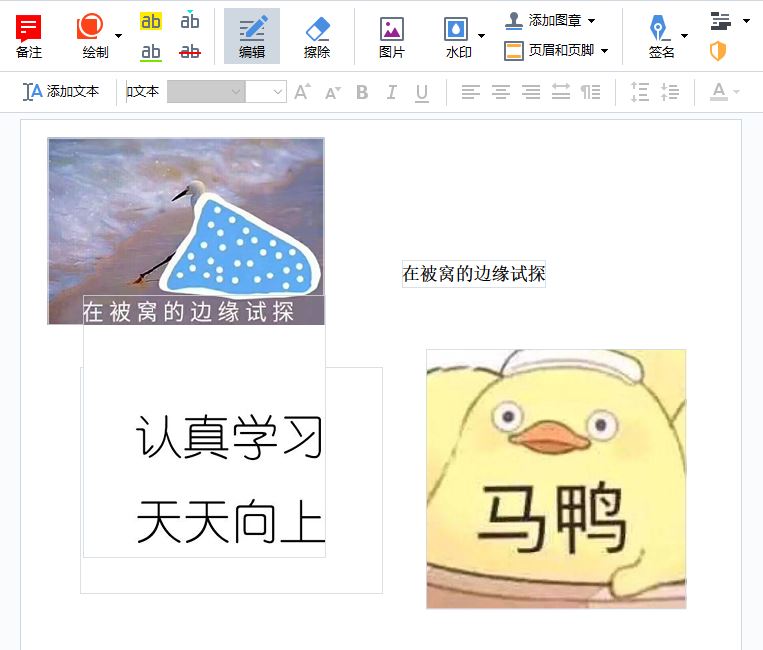
1、添加空白页面
由于原文档的图文看起来有点拥挤,因此,我们会通过新建页面的功能,重新布局文档的元素。
首先,如图5所示,右击ABBYY FineReader PDF 15的页面面板,并选择添加空白页的功能。
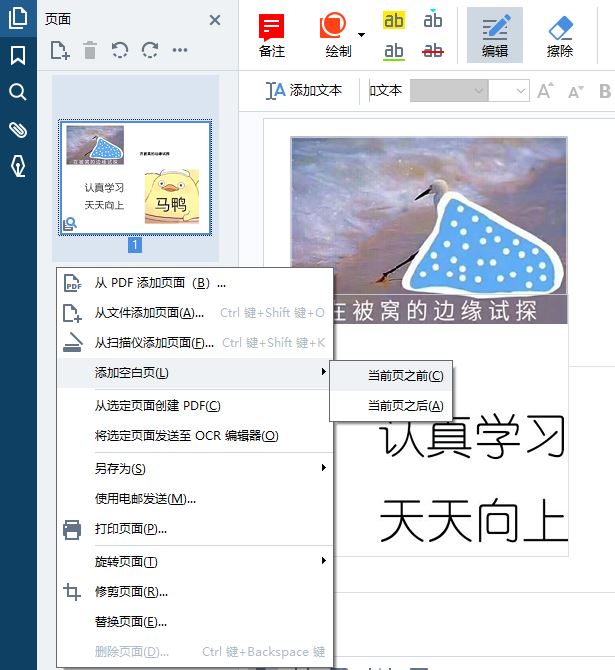
2、剪切图片至空白页面
完成空白页面的添加后,如图6所示,右击图片,选择快捷菜单中的剪切选项。
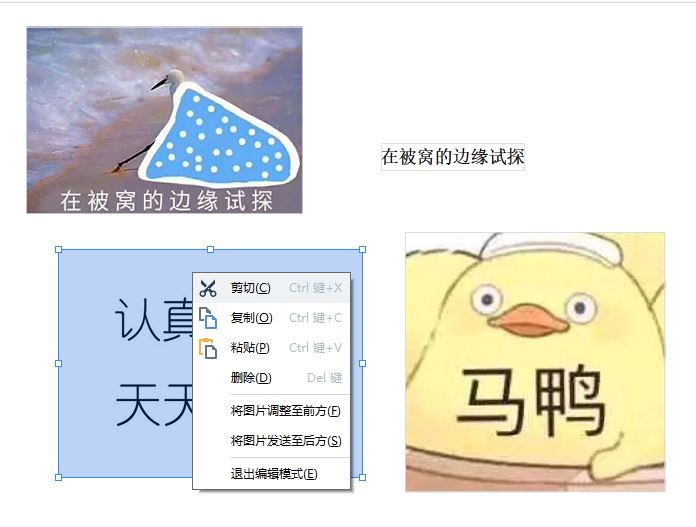
然后,如图7所示,选中空白页面,按Ctrl+V键,粘贴刚才剪切的图片。重复以上操作,将第三张图片粘贴到第二个空白页面。
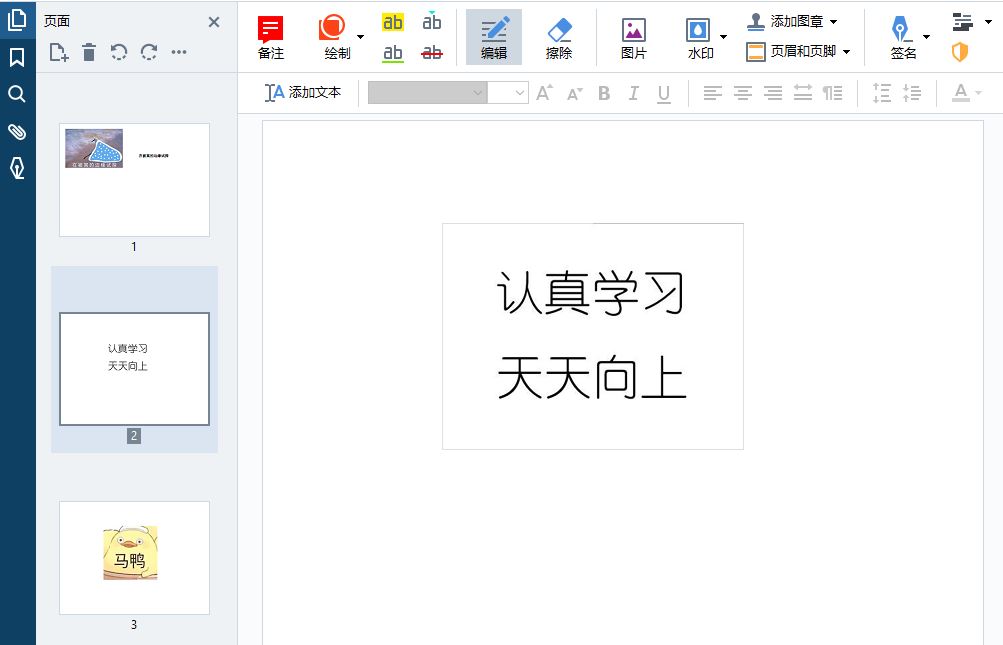
3、移动图片或文字
将其中两张图片移动到空白页面后,原版面会变得有点空,此时,可以将余下的图片移动到页面的中间,并将文本移动到图片下方。
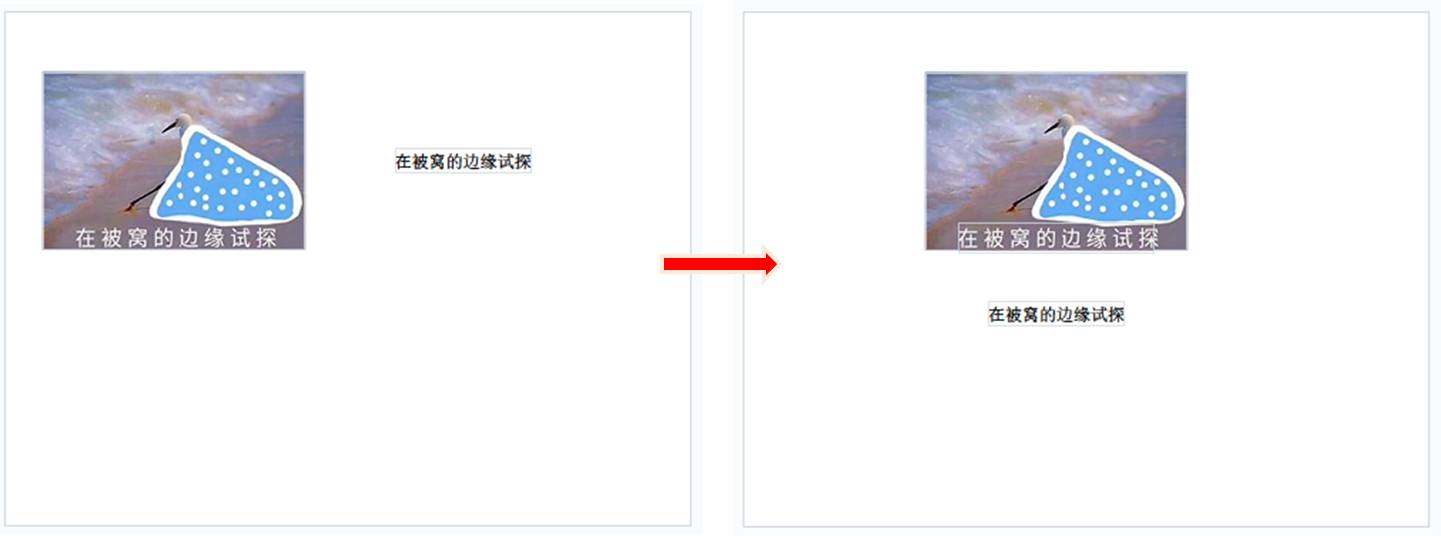
4、格式化文本
由于文本相对于图片来说有点小,此时,可以使用ABBYY FineReader PDF 15的格式化功能,调整文本的大小。
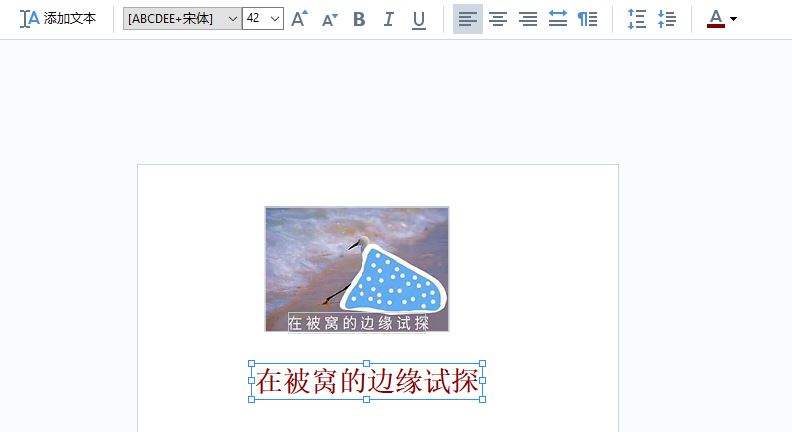
5、添加新文本
而对于其他两张不包含文本的图片,也可以使用ABBYY FineReader PDF 15的添加文本功能,为其添加一些说明文本。具体的操作是,单击“添加文本”工具,将其添加在合适位置后,输入文本。
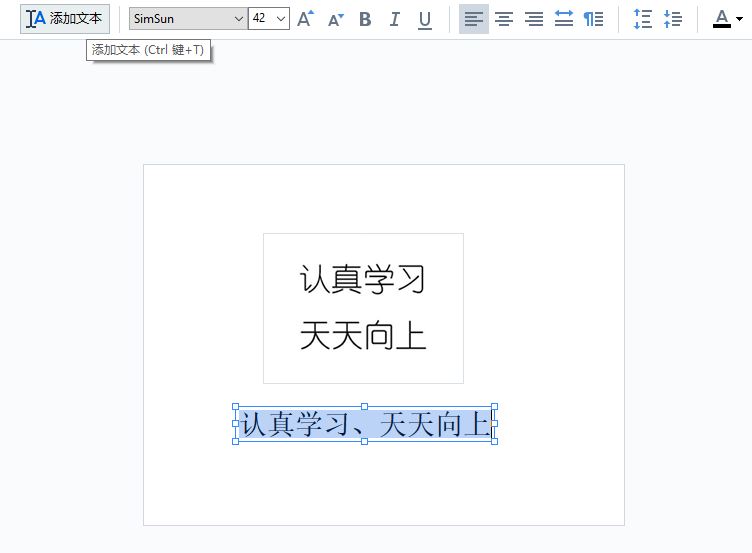
三、小结
综上所述,ABBYY FineReader PDF 15的页面布局功能,既提供了文本的输入、格式化功能,也提供了文本与图片的移动、缩放等功能,可以快速实现PDF文档的重新布局,相当实用。
作者:泽洋
展开阅读全文
︾
读者也喜欢这些内容:

PDF转成图片的方法 PDF转图片不清晰怎么办
PDF文档和图片都是常用的文件格式,在工作中我们需要根据不同的需求来灵活地对文件的格式进行更改,这就需要我们掌握PDF转成图片的方法。PDF转图片不清晰怎么办?下文中会为大家进行详细地解答。...
阅读全文 >
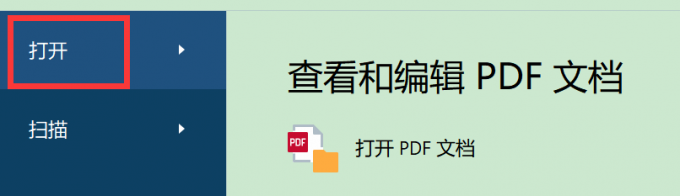
PDF扫描软件哪个好 如何把多个扫描件合成一个PDF
在日常工作和生活中,我们有时需要将各种格式的文件转换为PDF格式,也可能需要将纸质文件扫描成PDF文档。今天要和大家分享的是PDF扫描软件哪个好,如何把多个扫描件合成一个PDF。...
阅读全文 >

几款常用的OCR文字识别软件
图片文字提取软件是什么呢?随着大家的办公需求的加大,现在已经有很多的办公软件出现了,那么,图片文字提取软件便是其中的一种,因为现在制作图片的要求也比较高,所以,在图片上加入文字也是很正常的事情,那么,怎么样才能够直接将图片中的文字提取出来呢?...
阅读全文 >

pdf扫描的文件是歪的怎么办 pdf扫描件歪了如何调整
经常和文件扫描打交道的人都知道,如果文件没有摆正,扫描出来的pdf容易变歪。如果pdf扫描的文件是歪的怎么办呢?pdf扫描件歪了如何调整呢?以下会为大家提供解决方法。...
阅读全文 >